Sticky Notes არის აპი, რომელიც ჩართულია Windows 10/11-ში, რომელიც მომხმარებლებს საშუალებას აძლევს სწრაფად და მოხერხებულად აღბეჭდონ შენიშვნები Mac-ისთვის Sticky Notes-ის მსგავსი აპლიკაციების გამოყენებით. მომხმარებლებს ასევე შეუძლიათ გააკეთონ შეხსენებები და შენიშვნები, რომლებიც შეიძლება ჩამაგრდეს მათ სამუშაო მაგიდაზე Sticky Note-ის გამოყენებით. Sticky Note მოყვება Windows 10/11.
Sticky Notes პროგრამამ Windows 10-ზე მიიღო მნიშვნელოვანი გაუმჯობესებები Microsoft-ისგან, მათ შორის ისეთი ფუნქციების დამატება, როგორიცაა ტექსტის ფორმატირება, ფერადი შენიშვნები, ფოტოების დამატების შესაძლებლობა და ბევრი რამ მეტი.
მეორეს მხრივ, ისევე როგორც ნებისმიერი სხვა სახის მასალის შემთხვევაში, ყოველთვის არის შანსი, რომ დაკარგოთ თქვენი არსებითი შენიშვნები. ქვემოთ მოცემულია რამდენიმე სავარაუდო მიზეზი:
- მოხდა შენიშვნების სამწუხარო წაშლა.
- წაშლილი შენიშვნები ვირუსების ან სხვა მავნე პროგრამული უზრუნველყოფის შედეგად.
- შენიშვნების დაკარგვა ელექტროენერგიის გათიშვის ან სისტემის ავარიის შედეგად.
- Windows-ის ბოლო განახლებამ გამოიწვია შენიშვნების გაქრობა.
ასეთ სცენარში, თქვენ დაგჭირდებათ სანდო მეთოდი თქვენს კომპიუტერზე წებოვანი შენიშვნების მოსაპოვებლად. ეს სტატია მოგაწვდით ხუთ სრულ გადაწყვეტას Windows 10/11-ზე დაკარგული Sticky Notes-ის აღსადგენად. განაგრძეთ კითხვა დამატებითი ინფორმაციისთვის!
წაშლილი წებოვანი შენიშვნების აღდგენის მეთოდები Windows 10, 11 PC-ზე
იმის გამო, რომ Sticky Notes-ს არ აქვს დაარქივების შესაძლებლობა, ღილაკის „წაშლა“ გამოყენებით დაუყოვნებლივ წაიშლება ჩანიშვნა თქვენი მოწყობილობიდან. მაშ, როგორ ხდება Windows 10-ში წაშლილი Sticky Notes-ის აღდგენა? არსებობს რამდენიმე გზა, რომელიც საშუალებას მოგცემთ აღადგინოთ დაკარგული წებოვანი შენიშვნები და ასევე არსებობს რამდენიმე ტექნიკა, რათა დარწმუნდეთ, რომ აღარასოდეს აღმოჩნდებით იმავე სცენარში. დამატებითი შეფერხების გარეშე, დავიწყოთ!
მეთოდი 1: გადახედეთ თქვენს წებოვანი ჩანაწერების სიას
როგორც უკვე აღვნიშნეთ, არის სიტუაციები, როდესაც თქვენი წებოვანი ჩანაწერები არ არის ამოღებული თქვენი კომპიუტერიდან; პირიქით, ეს წებოვანი ჩანაწერები შენიღბულია და ახლა თქვენ ვერ შეძლებთ მათზე წვდომას თქვენი მოწყობილობის საშუალებით. თქვენ შეგიძლიათ კიდევ ერთხელ აჩვენოთ ეს ქვემოთ ჩამოთვლილი მოქმედებების გამეორებით.
Ნაბიჯი 1: გაუშვით Sticky Notes აპლიკაცია საკუთარ კომპიუტერზე.
ნაბიჯი 2: Sticky Notes არის ხატულა, რომელიც მდებარეობს Windows ამოცანების პანელზე. შენიშვნების სიაში წვდომისთვის, დააწკაპუნეთ მარჯვენა ღილაკით Sticky Notes ხატულაზე. შემდეგ აირჩიეთ შენიშვნების სიის ვარიანტი.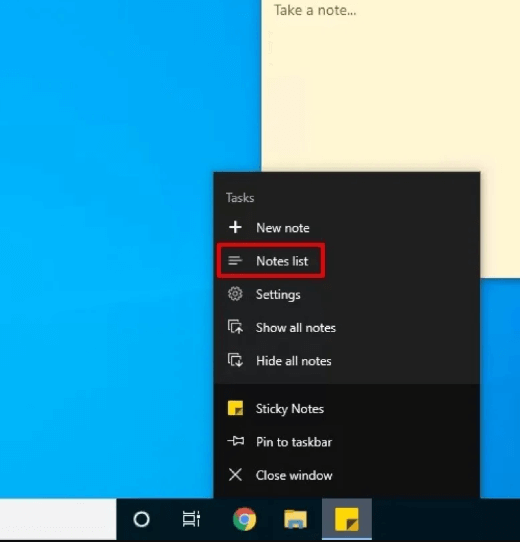
ნაბიჯი 3: შეამოწმეთ სია თქვენს Post-I შენიშვნებში.
ამის შემდეგ ეკრანზე გამოჩნდება თქვენი ყველა მნიშვნელოვანი შენიშვნის ყოვლისმომცველი სია. თქვენს შენიშვნაზე წვდომისთვის, ან დააწკაპუნეთ მარჯვენა ღილაკით და აირჩიეთ Open Note კონტექსტური მენიუდან ან უბრალოდ ორჯერ დააწკაპუნეთ პუნქტზე.
იმ შემთხვევაში, თუ თქვენ ჯერ კიდევ ვერ ხედავთ თქვენს წებოვან შენიშვნებს, შეგიძლიათ მათი აღდგენა რომელიმე შემდეგი მეთოდის გამოყენებით.
ასევე წაიკითხეთ: საუკეთესო უფასო ფოტო აღდგენის პროგრამა წაშლილი სურათების აღსადგენად
მეთოდი 2: გამოიყენეთ მონაცემთა აღდგენის პროგრამული უზრუნველყოფა წაშლილი შენიშვნების აღსადგენად
ეს არის ყველაზე მარტივი მიდგომა Windows 11, 10-ზე დაკარგული Sticky Notes-ის მოსაპოვებლად. საუკეთესოს გამოყენება მონაცემთა აღდგენის პროგრამა არის წაშლილ ინფორმაციაზე წვდომის აღდგენის ყველაზე მარტივ და მიზანშეწონილ მეთოდებს შორის, მათ შორის Sticky Notes-ზე. ბაზარზე უამრავი მონაცემთა აღდგენის პროგრამაა ხელმისაწვდომი, შეგიძლიათ ჩამოტვირთოთ და დააინსტალიროთ ის, რომელიც შეესაბამება თქვენს საჭიროებებს. განაგრძეთ სხვა მიდგომები, თუ არ გსურთ მესამე მხარის აღდგენის პროგრამული უზრუნველყოფის გამოყენება.
მეთოდი 3: წებოვანი შენიშვნების აღდგენა StickyNotes.snt ფაილის გამოყენებით
StickyNotes.snt ფაილი, რომელიც გენერირებულია Sticky Notes-ის მიერ, ინახავს ერთზე მეტ წებოვან ჩანაწერს, რომელიც ცურავს სამუშაო მაგიდაზე. ფაილი ასევე ინახავს სამუშაო მაგიდაზე თითოეული ჩანაწერის ტექსტს, შრიფტს, ფერს და მდებარეობას. გარდა ამისა, ფაილი საშუალებას აძლევს შეინახოს უკვე გამოძახებული წებოვანი ჩანაწერები, მაშინაც კი, თუ ინდივიდუალური გამოდის Windows კომპიუტერიდან და ხელახლა შედის სისტემაში.
ამიტომ, StickyNotes.snt ფაილის გამოყენება ეფექტური ვარიანტია, რომელიც უნდა განიხილოთ, თუ არ გსურთ გამოიყენოთ მესამე მხარის ინსტრუმენტი თქვენი Sticky Notes-ის აღსადგენად. მიუხედავად იმისა, რომ ეს ძალიან შრომატევადი ოპერაციაა, შესაძლოა გაგიადვილოთ თქვენთვის საჭირო შენიშვნების მიღება. გადახედეთ ქვემოთ მოცემულ ნაბიჯებს:
Ნაბიჯი 1: თქვენს სისტემაში Run დიალოგური ფანჯრის გასაშვებად, დააჭირეთ Win + R ღილაკს ერთდროულად.
ნაბიჯი 2: Sticky Notes-ზე წვდომისთვის Run ტერმინალში შეიყვანეთ %AppData%\Micosoft\Sticky Notes. ახლა თქვენ შეგიძლიათ ნახოთ დამალული საქაღალდეები და შემდეგ გადახვიდეთ კონკრეტულ ადგილას ფაილების სანახავად.
ნაბიჯი 3: იპოვნეთ StickyNotes.snt ფაილი შესაბამის საქაღალდეში. ის გვაწვდის ინფორმაციას თქვენ მიერ წაშლილი შენიშვნების შესახებ.
ნაბიჯი 4: გამოიყენეთ ფაილის კონტექსტური მენიუ, რომ გახსნათ იგი ტექსტურ რედაქტორში, როგორიცაა Notepad, WordPad, Microsoft Word ან რომელიმე სხვა.
ნაბიჯი 5: გაშიფრეთ ეს ფაილი რედაქტორის მოთხოვნის დასაკმაყოფილებლად და შემდეგ გააგრძელეთ ეკრანზე გამოჩენილი ინსტრუქციების მიყოლებით.
ნაბიჯი 6: შეასრულეთ ხელით ფილტრაციის პროცესი თქვენს მონაცემებზე, როგორც ეს კეთდება შიფრული ტექსტისთვის.
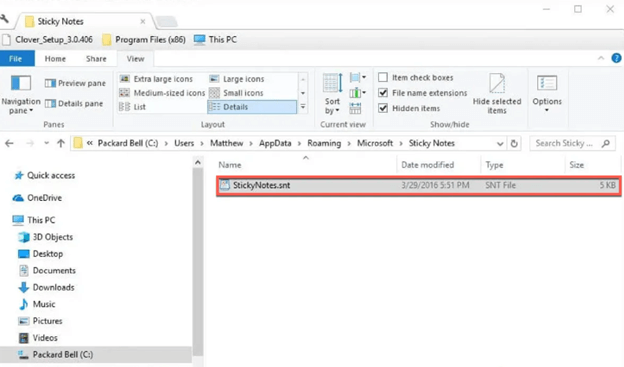
გამოაქვეყნეთ ეს, ის საშუალებას გაძლევთ მიიღოთ ნებისმიერი ამოღებული წებოვანი შენიშვნები. მაგრამ, სამწუხაროდ, თუ თქვენ ჯერ კიდევ ვერ ახერხებთ თქვენი წაშლილი Sticky Notes კომპიუტერზე დაბრუნებას, გადადით სხვა მეთოდზე.
ასევე წაიკითხეთ: როგორ აღვადგინოთ მონაცემები Mac-დან
მეთოდი 4: აღადგინეთ წაშლილი წებოვანი შენიშვნები ადრინდელი ვერსიების გამოყენებით
Windows-ის ფუნქციის გამოყენება, რომელიც ცნობილია როგორც „წინა ვერსიების აღდგენა“ არის დამატებითი მეთოდი წაშლილ Sticky Notes-ზე წვდომის აღსადგენად. Windows მოწყობილობაზე ფაილის სარეზერვო ასლის დაშვების შემდეგ, ის ავტომატურად შეინახავს გარკვეულ ფაილებსა და საქაღალდეებს რეგულარული ინტერვალებით. ასე რომ, თუ მონაცემები დაიკარგა, შეგიძლიათ აღადგინოთ ის სარეზერვო ასლიდან.
Ნაბიჯი 1: გადადით სასურველი Sticky Note-ის .snt ფაილის ადგილმდებარეობაზე. ახლა დააწკაპუნეთ მარჯვენა ღილაკით და აირჩიეთ "თვისებები" ვარიანტი კონტექსტური მენიუდან.
ნაბიჯი 2: გადადით Sticky Notes მენიუში და დააწკაპუნეთ წინა ვერსიები პროგრამის ძველი ვერსიების სანახავად. თუ ადრინდელი ვერსია ხელმისაწვდომია, აირჩიეთ ის და შემდეგ დააჭირეთ აღდგენას.
ნაბიჯი 3: ბოლოს დააწკაპუნეთ Apply-ზე და შემდეგ OK-ზე ახალი ცვლილებების შესანახად.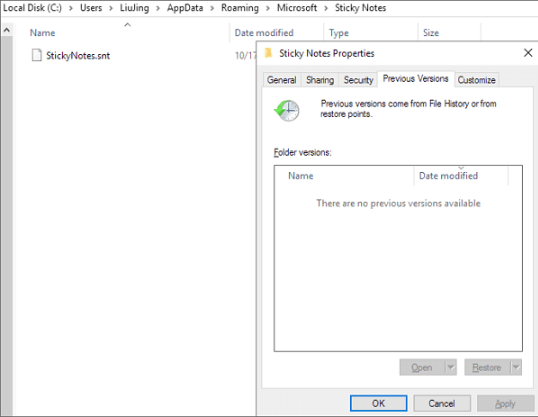
მეთოდი 5: წებოვანი შენიშვნების მოძიება წაშლილი ელემენტების საქაღალდიდან Outlook-ში
ჩანიშვნის წაშლისას, იმავე ჩანაწერის დუბლიკატი ინახება Outlook-ის ნაგვის საქაღალდეში. ეს ხდება მიუხედავად იმისა, თუ რამდენად ხშირად წაშლით შენიშვნებს. Outlook-ის ვებზე დაფუძნებული ვერსიის გაშვებით და ქვემოთ ჩამოთვლილი ინსტრუქციების შემდეგ, შეგიძლიათ მარტივად აღადგინოთ წაშლილი Sticky Notes Windows კომპიუტერზე.
Ნაბიჯი 1: გაუშვით ვებ ბრაუზერი, გადადით Outlook-ის ვებსაიტზე და შედით თქვენი Microsoft ანგარიშის გამოყენებით.
ნაბიჯი 2: გადადით მარცხენა მხარეს გვერდითა ზოლში "წაშლილი" ოფციაზე. თქვენ იხილავთ თქვენს მიერ მოძიებულ ყველა შენიშვნას.
ნაბიჯი 3: იპოვნეთ წებოვანი შენიშვნები, რომლებიც ადრე წაშალეთ, მაგრამ ახლა გსურთ აღდგენა.
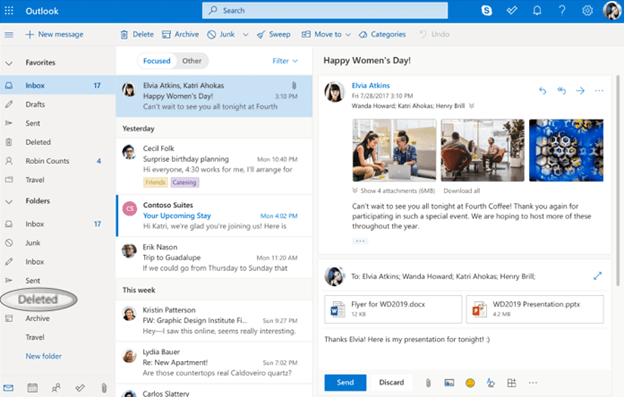
ასევე წაიკითხეთ: საუკეთესო უფასო SD ბარათის აღდგენის პროგრამა Mac-ისთვის
შეფუთვა!
ფანტასტიკური იდეაა თქვენი Sticky Notes-ის ციფრული გადატანა, რაც უნდა გააკეთოთ. თქვენ თავისუფლად შეგიძლიათ წაიღოთ იგი თქვენთან ერთად, სადაც არ უნდა წახვიდეთ და მიუხედავად იმისა, რომ მას აქვს უამრავი შესაძლებლობები, ის მაინც მარტივი გამოსაყენებელია და აქვს მიმზიდველი გარეგნობა.
ეს იყო ყველაფერი იმის შესახებ, თუ როგორ უნდა აღვადგინოთ წაშლილი წებოვანი შენიშვნები Windows 10 და 11-ზე. ვიმედოვნებთ, რომ ამ სტატიაში მოცემული ინფორმაცია თქვენთვის სასარგებლო აღმოჩნდა, გთხოვთ, თავისუფლად დაწეროთ თქვენი შეკითხვები კომენტარების განყოფილებაში ქვემოთ. დამატებითი ტექნიკური ინფორმაციისთვის შეგიძლიათ გამოიწეროთ ჩვენი ბიულეტენი და მოგვყვეთ სოციალურ მედიაში.